自動下載照片和影片在 Telegram 中不起作用:修復
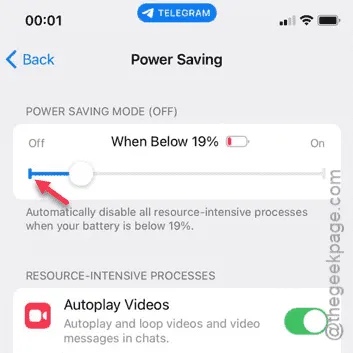
Telegram 應用程式中的圖像和影片未下載嗎?就像在 WhatsApp 上一樣,您可以輕鬆配置 Telegram 以自動下載圖像或影片。但是,由於一些錯誤,此自動下載功能似乎在某些 iPhone 上無法使用。
修復1 – 開啟自動下載功能
您必須從 Telegram 設定中啟用照片和影片的自動下載功能。
步驟 1 –開啟Telegram應用程式(如果您已關閉它)。
步驟 2 –接下來,前往 Telegram 頁面中的「⚙ 設定」按鈕。
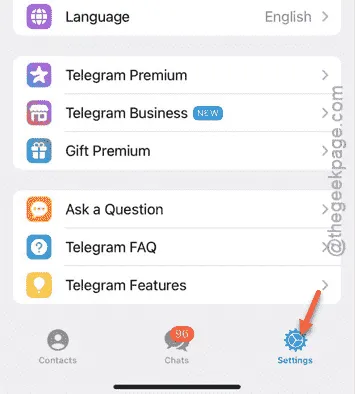
步驟 3 –當您處於該頁面時,開啟「資料和儲存」設定。
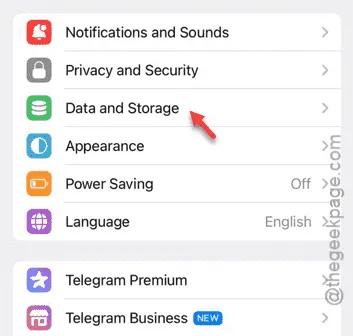
步驟 4 –在 Telegram 應用程式的儲存設定中,您將找到專用的「自動媒體下載」頁面。
步驟 5 –接下來,點選「使用蜂窩網路」模組進行存取。
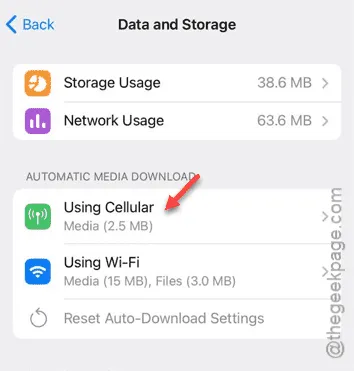
步驟 6 –現在,啟用「自動下載媒體」模組。
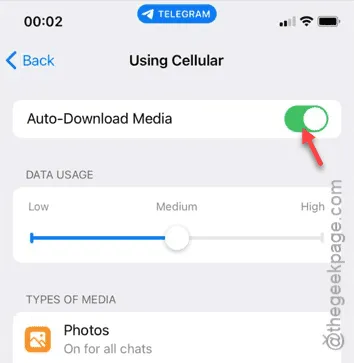
執行此操作後,返回上一頁。
步驟 7 –接下來,開啟其中的「使用 Wi-Fi 」模組。
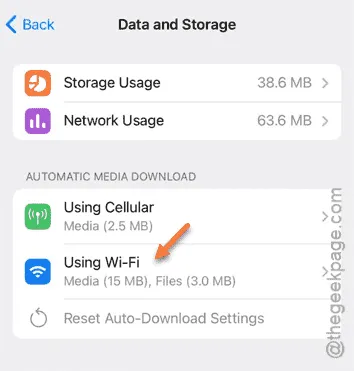
步驟 8 –就像以前一樣,您應該開啟「自動下載媒體」選項。
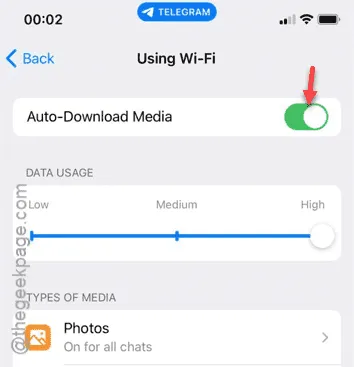
對於大多數遇到此問題的用戶來說,這應該足以解決問題。
無論您使用什麼網絡,Telegram 都應該下載影片和圖像。
修復 2 – 增加影片大小限制
Telegram 允許自動下載的影片大小有限制。但是,如果影片確實超出限制,它不會自動下載。
步驟 1 –因此,我們必須開啟 Telegram 應用程式並增加此限制器。
步驟 2 –為此,請返回 Telegram設定標籤。
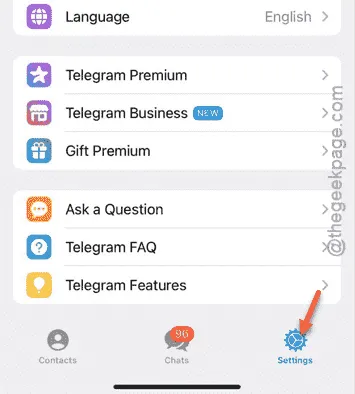
步驟 3 –接下來,開啟「資料和儲存」設定。
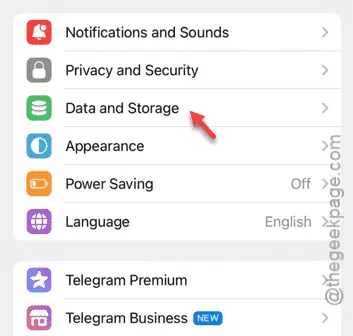
步驟 4 –當您在那裡時,您必須開啟「使用 Wi-Fi」模組*。
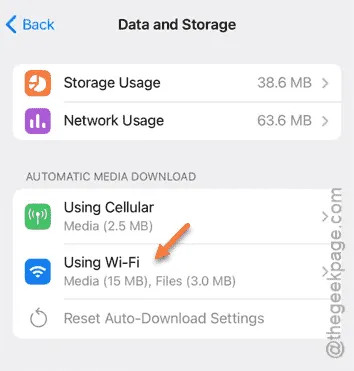
步驟5 –現在,點擊「影片」選項。
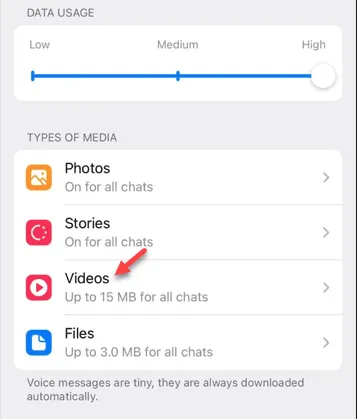
步驟 6 –您將看到限制器預設為 15 MB。
步驟 7 – 將最大影片大小增加到您自己喜歡的程度。
最大允許限制為 1.5GB。因此,您可以將其設定為介於兩者之間的任何值。
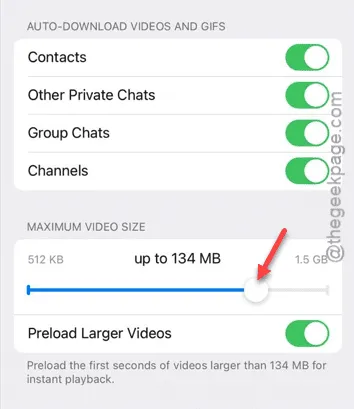
現在您可以退出 Telegram 設定頁面。這應該足以解決影片和圖像不會自動下載到您的 iPhone 上的問題。
修復 3 – 在 Telegram 應用程式中停用省電功能
如果 Telegram 應用程式開啟了省電模式,則不會下載透過應用程式上的訊息接收的影片或影像。
第 1 步 –簡單地,前往「Telegram」設定標籤。
步驟 2 –有一個名為「省電」的專用部分。打開它。
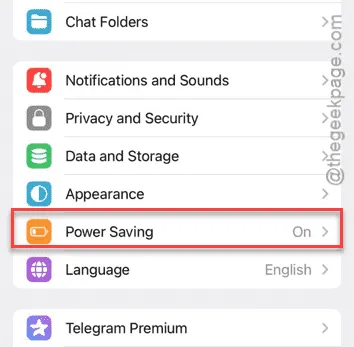
步驟 3 –在省電模式頁面中,將其關閉。
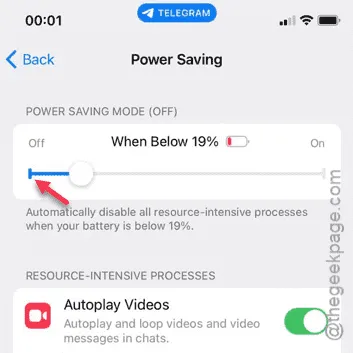
關閉此功能後,檢查 Telegram 是否自行下載影片和圖像。
修復 4 – 刪除不必要的檔案、應用程式
如果您的裝置上空間嚴重不足,Telegram 確實會停止下載影片或圖像。
步驟 1 –您必須從 iPhone設定檢查目前儲存狀態。
步驟 2 –因此,請轉到「設定」頁面,然後轉到「常規」標籤。
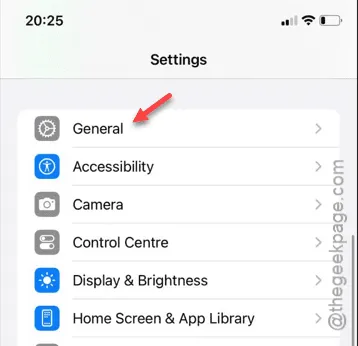
步驟 3 –觸控開啟「iPhone 儲存」設定。
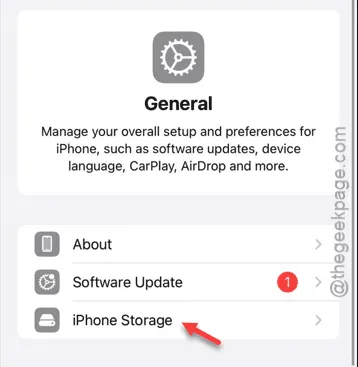
步驟 4 –那裡應該有一個詳細的欄位顯示 iPhone 儲存狀況的當前狀態。
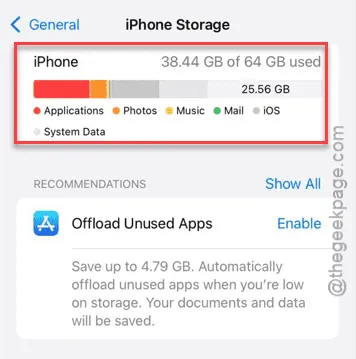
您可以採取一些步驟來清理 iPhone 儲存空間。最好的方法就是刪除任何不必要的文件、圖像、影片或其他任何內容。
一旦您有足夠的儲存空間,自動下載功能就應該開始正常運作。檢查這是否有效。



發佈留言